إذا كان لديك حساب خدمة عبر الإنترنت يتضمن معلوماتك الشخصية أو المالية، فيجب عليك تقديم طلب توثيق ذو عاملين إليها. سيوضح لك هذا الدليل كيفية استخدام تطبيق المصادقة على هاتفك لإضافة الأمان إلى حساباتك.
يتضمن ذلك وسائل التواصل الاجتماعي مثل Facebook وTikTok وTwitter، وخدمات البريد الإلكتروني مثل Gmail وProtonMail والتخزين عبر الإنترنت وأجنحة المكاتب والخدمات المالية. من المؤكد تقريبًا أن البنك الذي تتعامل معه يطبق المصادقة الثنائية (2FA)، باستخدام هاتفه المحمول كرمز مميز، والذي يؤمن معظم المعاملات المالية باستخدام بطاقتك.
يجب عليك أيضًا إضافة المصادقة الثنائية إلى خدمات مثل PayPal وStripe وWise وأي بائعي تجزئة عبر الإنترنت لا يقومون بتشغيل نظام تأكيد بطاقة البنك الذي تتعامل معه عند التسوق معهم. إنها فكرة جيدة أن تضيف 2FA إلى الخدمات عبر الإنترنت المستهدفة على نطاق واسع مثل أمازون على أي حال.
إذا كانت لديك أي خدمات تستخدم رسائل SMS لمصادقتك، فيجب أيضًا تحويلها إلى المصادقة الثنائية المستندة إلى التطبيق، حيث لا ينبغي أبدًا استخدام أرقام الهواتف المحمولة كوكيل للهوية. إنهم عرضة لهجمات اعتراض الرسائل النصية القصيرة، وأنواع معينة من التصيد الاحتيالي، ويمكن أن تفقد إمكانية الوصول إلى بياناتك الرقم إذا تم فصله وإعادة تخصيصه بسبب عدم دفع الفواتير أو خلافات أخرى مع هاتفك المحمول مزود.
سنستخدم هاتفك المحمول كجهاز مصادقة، وذلك باستخدام تطبيق المصادقة. في هذا البرنامج التعليمي، سوف نستخدم أداة مصادقة جوجل، لأنه متوفر لنظامي التشغيل Android وiOS ويوفر واجهة متسقة. سأناقش البدائل، بما في ذلك أداة المصادقة المدمجة في نظام التشغيل iOS 15 والإصدارات الأحدث، بعد دليل الإعداد هذا.

NordVPN 2.56 جنيه إسترليني + 3 أشهر
تقدم NordVPN الآن بخصم يصل إلى 66% بالإضافة إلى 3 أشهر مجانية باستخدام الكود تقييمات موثوقة عند الخروج!
- نورد في بي إن
- الكود: المراجعات الموثوقة
- بدءًا من 2.56 جنيهًا إسترلينيًا شهريًا
انك سوف تحتاج
- كمبيوتر
- هاتف ذكي يعمل بنظام Android أو iOS
النسخة القصيرة
- قم بتثبيت أداة مصادقة جوجل
- البدء
- اختياري: استيراد الحسابات
- أضف حسابك الأول
- اختر خدمتك (مثال: Dropbox)
- قم بتأكيد رغبتك في المتابعة
- اكد هويتك
- حدد طريقة المصادقة الثنائية (2FA) الخاصة بك
- مسح رمز الاستجابة السريعة
- المصادقة الأولى
- اختياري: قم بإضافة رقم هاتف محمول احتياطي
- حفظ الرموز الاحتياطية
- تمكين 2FA
- انت انتهيت!
-
خطوة
1قم بتثبيت أداة مصادقة جوجل
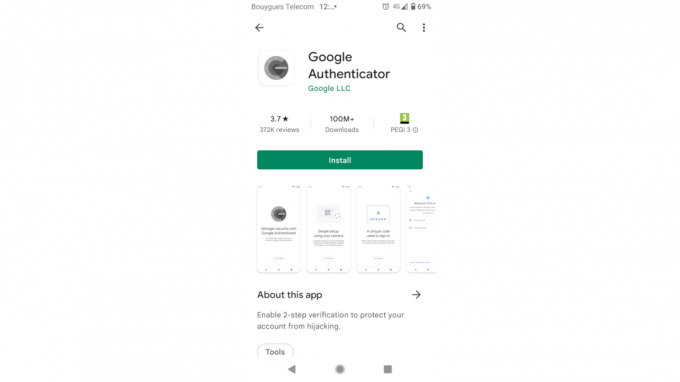
ابحث في متجر Google Play أو متجر تطبيقات iOS عن Google Authenticator ثم انقر فوق تثبيت. بمجرد التثبيت، افتح التطبيق.
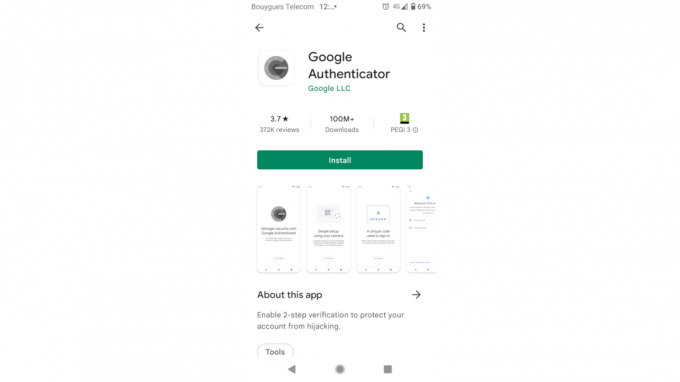
-
خطوة
2البدء
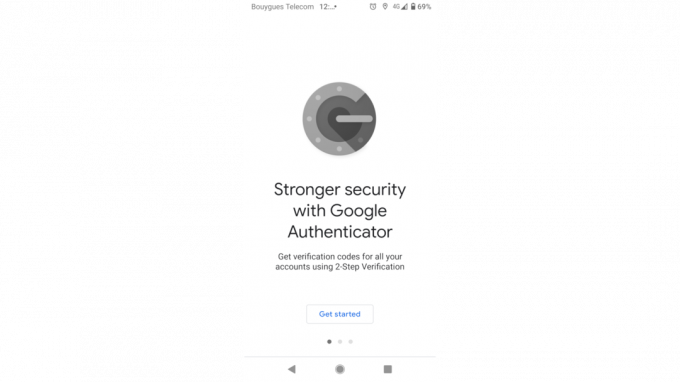
قم بالتمرير عبر المعلومات التمهيدية إذا كنت مهتمًا، ثم اضغط على البدء.
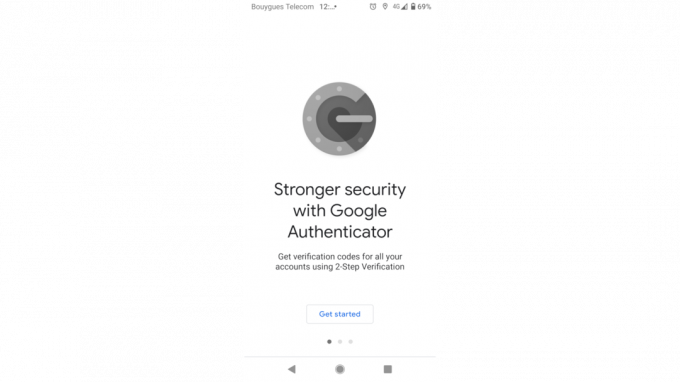
-
خطوة
3اختياري: استيراد الحسابات

إذا كنت تقوم بنقل حسابات Google Authenticator من هاتفك السابق، فحدد استيراد الحسابات الحالية، ثم اتبع التعليمات التي تظهر على الشاشة لإظهار رمز الاستجابة السريعة للنقل على هاتفك القديم ومسحه ضوئيًا على هاتفك الجديد واحد. يجب أن تظهر مجموعة التعليمات البرمجية لمرة واحدة الخاصة بك. لاحظ أنه، على عكس بعض المنافسين، لا يسمح لك Google Authenticator بالنسخ الاحتياطي لرموزك، لذا فهذه هي الطريقة الوحيدة لإزالتها من هاتفك.

-
خطوة
4أضف حسابك الأول
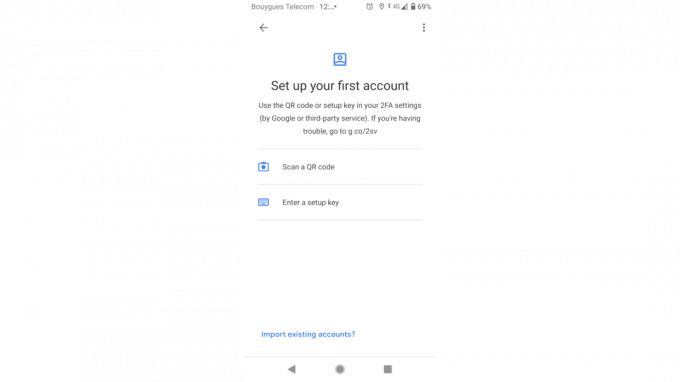
يمكنك إضافة حسابات إلى Authenticator باستخدام مفتاح الإعداد أو رمز QR. أوصي دائمًا بمسح رمز الاستجابة السريعة ضوئيًا إذا كان متاحًا – وهو موجود دائمًا تقريبًا – لأن هذا يقلل من خطر الخطأ. لإضافة حساب إلى أداة المصادقة، انقر فوق مسح رمز QR ضوئيًا. سيُطلب منك بعد ذلك منح Authenticator حق الوصول إلى الكاميرا. انقر فوق السماح.
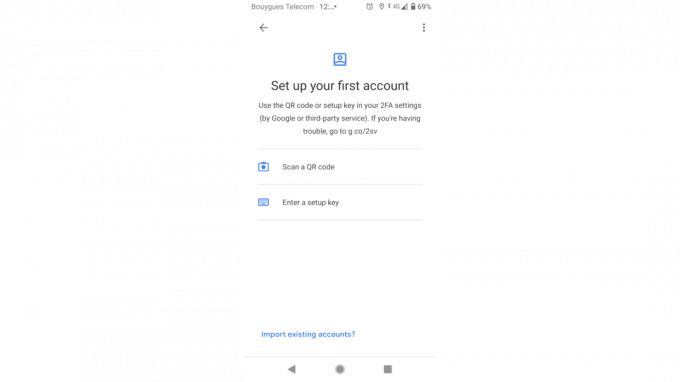
-
خطوة
5اختر الخدمة الخاصة بك
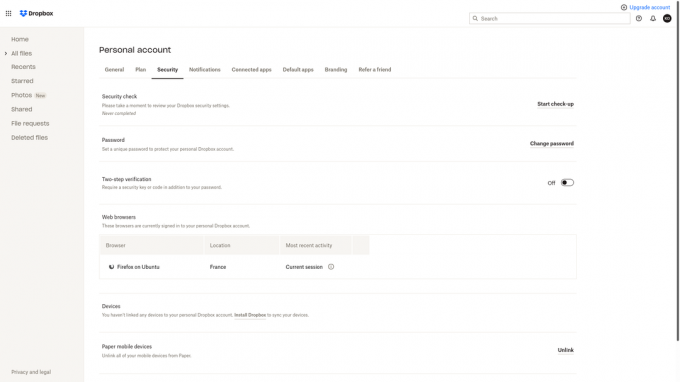
في متصفح الويب الخاص بك، انتقل إلى الخدمة التي ترغب في إضافة المصادقة الثنائية إليها. في هذا المثال، أستخدم Dropbox، حيث ستجد إعدادات الأمان ذات الصلة في https://www.dropbox.com/account/security - ستجد بشكل عام خيارات مصادقة متعددة العوامل في إعدادات أمان الخدمة. عادةً ما يكون هذا رابطًا أو زرًا قابلاً للنقر عليه، لكن Dropbox يستخدم مفتاح تبديل، والذي يطالبك بإعداد المصادقة الثنائية إذا لم تكن قد قمت بتسجيل أداة المصادقة مسبقًا.
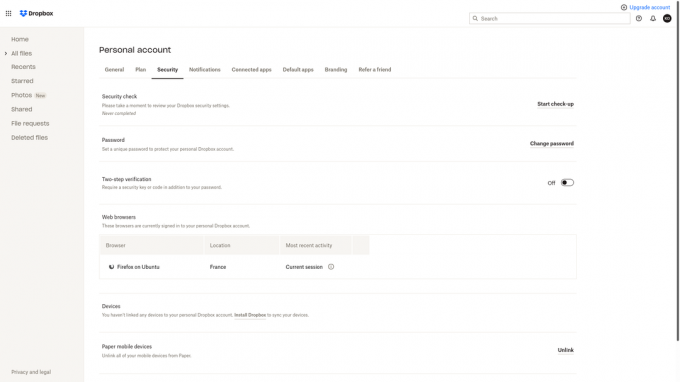
-
خطوة
6قم بتأكيد رغبتك في المتابعة

سترى غالبًا مطالبة تشرح ماهية المصادقة الثنائية (2FA) في هذه المرحلة. في حالة Dropbox، فهو عبارة عن مربع تنبيه عندما يمكنك معرفة المزيد أو البدء. انقر فوق البدء.

-
خطوة
7اكد هويتك
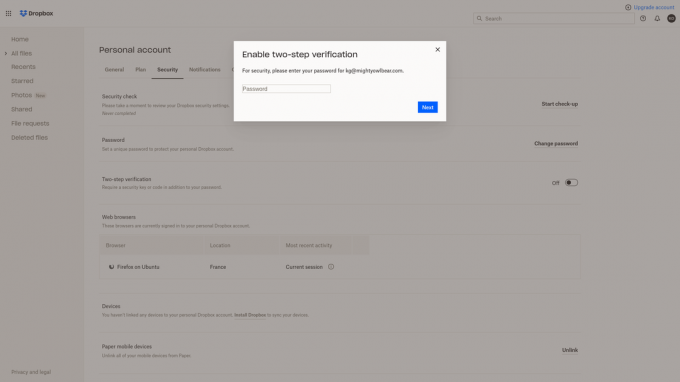
لأن هذه عملية أمنية مشددة يمكن استغلالها من قبل شخص حصل على وصول غير مصرح به حسابك، سيتعين عليك دائمًا إعادة إدخال كلمة المرور الخاصة بك لإعداد المصادقة الثنائية لخدمة ما، حتى لو قمت بتسجيل الدخول بالفعل في. القيام بذلك.
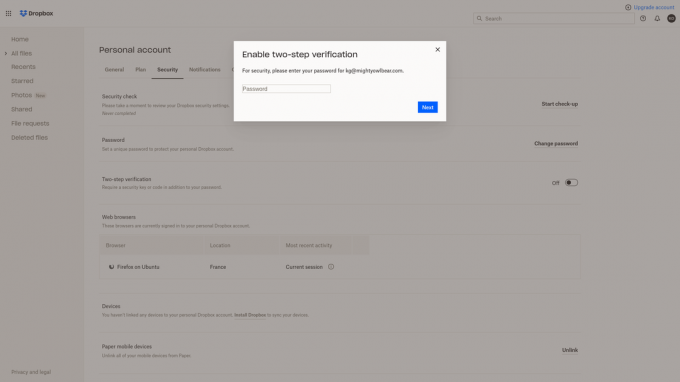
-
خطوة
8حدد طريقة المصادقة الثنائية (2FA) الخاصة بك

مواقع مختلفة تدعم مجموعة من الأساليب المختلفة. تجنب دائمًا رموز أمان الرسائل النصية إذا استطعت، على الرغم من أنها هي الافتراضية لأنها الخيار الأكثر سهولة في الوصول إليه. هنا، سأختار استخدام تطبيق جوال وانقر على التالي.

-
خطوة
9مسح رمز الاستجابة السريعة

أخيرًا، تم تقديم رمز الاستجابة السريعة الذي أعددناه لمسحه مرة أخرى في الخطوة 4. قم بربطه بكاميرا هاتفك وستظهر شاشة الحساب المُضاف التي تعرض رمزًا على هاتفك. انقر فوق "إضافة حساب" على الهاتف، ثم انقر فوق "التالي" في نافذة المصادقة الثنائية (2FA) في متصفحك

-
خطوة
10المصادقة الأولى

على هاتفك، ستنظر إلى شاشة Google Authenticator الرئيسية. يسرد هذا كل موقع أو خدمة مرتبطة، مع رموز المصادقة الثنائية (2FA) التي يتم استبدالها كل ثانية. لتمكين المصادقة الثنائية على Dropbox، نحتاج فقط إلى كتابة الرمز في مطالبة المصادقة الثنائية التي تظهر على الشاشة في متصفحنا. على الرغم من أن معظم تطبيقات Authenticator تقسم هذه الأرقام إلى مجموعتين من ثلاثة أرقام، إلا أنه يجب عليك فقط إدخال رمز مكون من ستة أرقام عندما يُطلب منك ذلك.

-
خطوة
11اختياري: قم بإضافة رقم هاتف محمول احتياطي
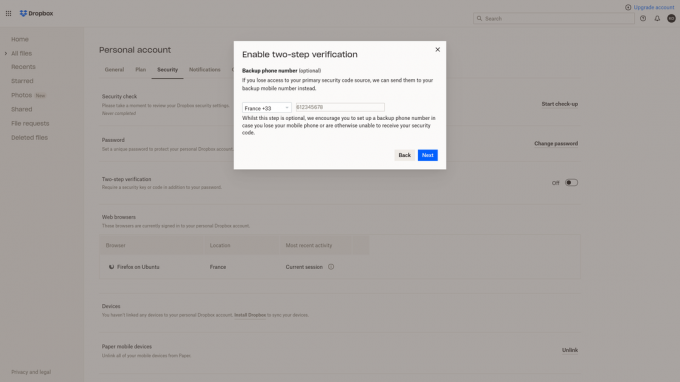
في هذه المرحلة، يطالبك Dropbox بإضافة رقم هاتف احتياطي إذا لم يكن الرقم مرتبطًا حاليًا بحسابك. تعد هذه فكرة جيدة بشكل عام، لذا ستتمكن بسهولة من استعادة الوصول إلى حسابك إذا فقدت أداة المصادقة الخاصة بك. إذا كنت قلقًا بشأن تعرض رقم هاتفك المحمول للاختراق، فالتزم بالرموز الاحتياطية. أدخل رقم هاتفك المحمول وانقر فوق "التالي".
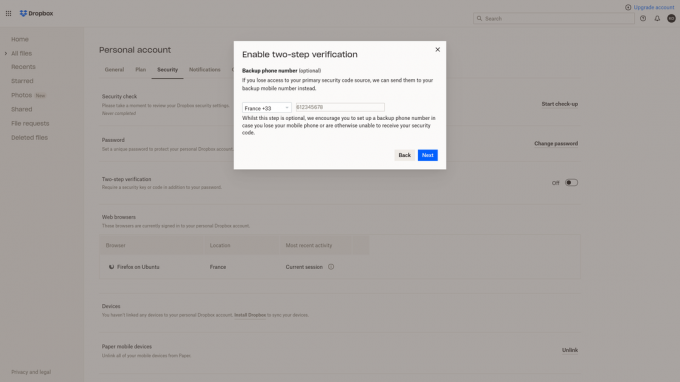
-
خطوة
12حفظ الرموز الاحتياطية

يمنحك Dropbox مجموعة من رموز المرور الاحتياطية هنا، وهو أمر شائع إلى حد ما. قد تتطلب منك الخدمات الأخرى إنشاءها بشكل منفصل عن واجهة الأمان الخاصة بها. وفي كلتا الحالتين، فهي مفيدة بشكل لا يصدق، حيث يمكنك استخدامها لتسجيل الدخول إذا لم يكن لديك حق الوصول إلى تطبيق Authenticator الخاص بك. انسخها أو التقطها وقم بوضع الملف في مكان آمن - ويفضل أن يكون مشفرًا. انقر فوق {التالي.

-
خطوة
13تمكين 2FA

أنت على وشك الوصول. يعرض Dropbox رسالة أخيرة تسألك عما إذا كنت متأكدًا حقًا من رغبتك في تمكين المصادقة الثنائية. انقر فوق التالي لتأكيد أنك.

-
خطوة
14انت انتهيت!

في المرة التالية التي تقوم فيها بتسجيل الدخول إلى هذا الموقع من متصفح جديد، سيُطلب منك تقديم رمز المصادقة الثنائية (2FA) بالإضافة إلى كلمة المرور الخاصة بك. تعرض صفحة الأمان الخاصة بك الآن جميع إعدادات المصادقة الثنائية (2FA) وتسمح لك بالوصول إلى رموز الاسترداد الخاصة بك إذا كنت بحاجة إلى إنشاء المزيد. يمكنك أيضًا تعطيل المصادقة الثنائية (2FA) هنا إذا كنت بحاجة إلى ذلك. مرة أخرى على الهاتف، انقر فوق رمز علامة الجمع في أسفل اليمين عندما تحتاج إلى إضافة إدخال 2FA آخر إلى Google Authenticator.

للحصول على مثال آخر، راجع بلدي مرشد لتأمين حساب أمازون الخاص بك من خلال المصادقة الثنائية باستخدام Aegis Authenticator.

NordVPN 2.56 جنيه إسترليني + 3 أشهر
تقدم NordVPN الآن بخصم يصل إلى 66% بالإضافة إلى 3 أشهر مجانية باستخدام الكود تقييمات موثوقة عند الخروج!
- نورد في بي إن
- الكود: المراجعات الموثوقة
- بدءًا من 2.56 جنيهًا إسترلينيًا شهريًا
الأسئلة الشائعة
تسمى رموز المصادقة الثنائية (2FA) التي ينشئها المصادق رسميًا كلمات المرور المستندة إلى الوقت لمرة واحدة. رمز فريد مكون من ستة أرقام يعتمد على الوقت الحالي، ويتم تجديده كل 30 ثانية - لذا فهو عديم الفائدة في حالة سرقته - ويجب كتابته في مربع على الموقع الذي طلب منك ذلك.
لا، لا حاجة للاتصال. كل ما عليك فعله هو التأكد من دقة ساعة جهازك.
نعم، وذلك اعتبارًا من إصدار يونيو 2021 لنظامي التشغيل iOS 15 وiPadOS 15. إنه مدمج في iCloud Keychain، وستجده بالانتقال إلى الإعدادات > كلمات المرور. ثم أضف كلمة مرور جديدة أو قم بتعديل كلمة مرور قديمة. انتقل إلى خيارات الحساب وحدد إعداد رمز التحقق... - سيُطلب منك بعد ذلك إدخال مفتاح الإعداد أو مسح رمز الاستجابة السريعة ضوئيًا، تمامًا كما في البرنامج التعليمي أعلاه. سيتعين على مستخدمي إصدارات iOS الأقدم استخدام أداة مصادقة تابعة لجهة خارجية.
في حين أن الهاتف الذكي يعد خيارًا واضحًا للموثق، حيث سيكون لديك أينما كنت، أوثي و بيتواردن كلاهما يقدم واجهات الويب وسطح المكتب. مصادقة Bitwarden متاح فقط على الحسابات المدفوعة. أجهزة دونجل مثل يوبيكي الأجهزة هي أيضا خيار.
نعم. هذه ميزة متخصصة، شائعة بين الشركات التي تحتاج إلى مشاركة تسجيلات الدخول الآمنة بين الموظفين، ولكنها تضيف أيضًا راحة البال إذا كنت عرضة لفقدان هاتفك أو كسره. أوصي أوثي و BitWarden، والتي يمكن تهيئتها بسهولة للعمل عبر أجهزة متعددة، والتي يمكن أيضًا إزالتها عبر واجهة الويب في حالة فقدها.
يتمتع Google Authenticator بدعم محدود للأجهزة المتعددة، ولكنه يتطلب منك مسح رمز المصادقة ضوئيًا على كل جهاز الجهاز الذي ترغب في استخدامه أو استخدام رمز الاستجابة السريعة لنقل الحساب لإضافة جهاز مكرر، لذلك لا أوصي به لهذا الغرض غاية.
لا، يمكنك استخدام أي أداة مصادقة. في ملاحظة ذات صلة ولكن منفصلة، يمكنك أيضًا استخدام أي جهاز يعمل بنظام Android أو iOS عمليات تسجيل الدخول بدون كلمة مرور إلى خدمات جوجل.
لا. تشجعك شركة Microsoft بشدة على استخدام منتجاتها الخاصة أداة مصادقة مايكروسوفت النظام الأساسي – ستواجه مطالبات للقيام بذلك عند التفاعل معه لكل شيء بدءًا من Azure وOffice 365 وحتى Minecraft. بينما يعد Microsoft Authenticator أداة رائعة، مع تحدي مطابقة الأرقام سهل الاستخدام للوصول بدون كلمة مرور إلى خدمات Microsoft وميزات إدارة كلمات المرور ذات القدرة المتزايدة. ومع ذلك، إذا كنت تفضل تجنب وجود أدوات مصادقة متعددة على هاتفك، فقل "لا، شكرًا" عندما يُطلب منك الحصول على Microsoft Authenticator وقم بالنقر على صفحة خيارات الأمان الإضافية في حساب Microsoft الخاص بك لإعداد مصدق مختلف برنامج.
لم يعد Google Authenticator برنامجًا مفتوح المصدر، ولكن الكثير من المنافسين أصبحوا كذلك. أنا أستعمل ايجيس المصادقة على Android، وهو متاح عبر متجر F-Droid المفتوح ومتجر Google Play. أداة مصادقة Bitwarden هي أيضًا مفتوحة المصدر، كما هي FreeOTP، من بين أمور أخرى. المزايا هنا هي أنه يمكن تدقيق التعليمات البرمجية الخاصة بهم بشكل عام من أجل الأمان، وأنك لن تكون مرتبطًا بأي نظام بيئي محدد.
لا. يستخدم Steam Guard نموذجًا غير تقليدي من TOTP ولا يدعم الرموز المميزة للأجهزة أو البرامج التابعة لجهات خارجية. المصادقة الثنائية لمنصة ألعاب Valve وسوقها متاحة حاليًا فقط عبر الموقع المخصص أداة التحقق من الهاتف المحمول Steam Guard.
نعم. تعد المصادقة متعددة العوامل (MFA) أو التحقق بخطوتين أو التحقق بخطوتين (2SV) من المصطلحات البديلة الأكثر شيوعًا التي ستواجهها.
قد ترغب…

أفضل برامج مكافحة الفيروسات لعام 2023: أفضل 4 اختيارات للحفاظ على حماية جهاز الكمبيوتر الخاص بك

أفضل مدير كلمات المرور 2023

كيفية تجنب عمليات الاحتيال عبر الإنترنت: قم بحماية أجهزتك الجديدة في يوم الجمعة الأسود
لماذا نثق بصحافتنا؟
تأسست شركة Trusted Reviews عام 2003، وهي تهدف إلى تقديم نصائح شاملة وغير متحيزة ومستقلة لقرائنا بشأن ما يجب شراؤه.
واليوم، لدينا ملايين المستخدمين شهريًا من جميع أنحاء العالم، ونقوم بتقييم أكثر من 1000 منتج سنويًا.


